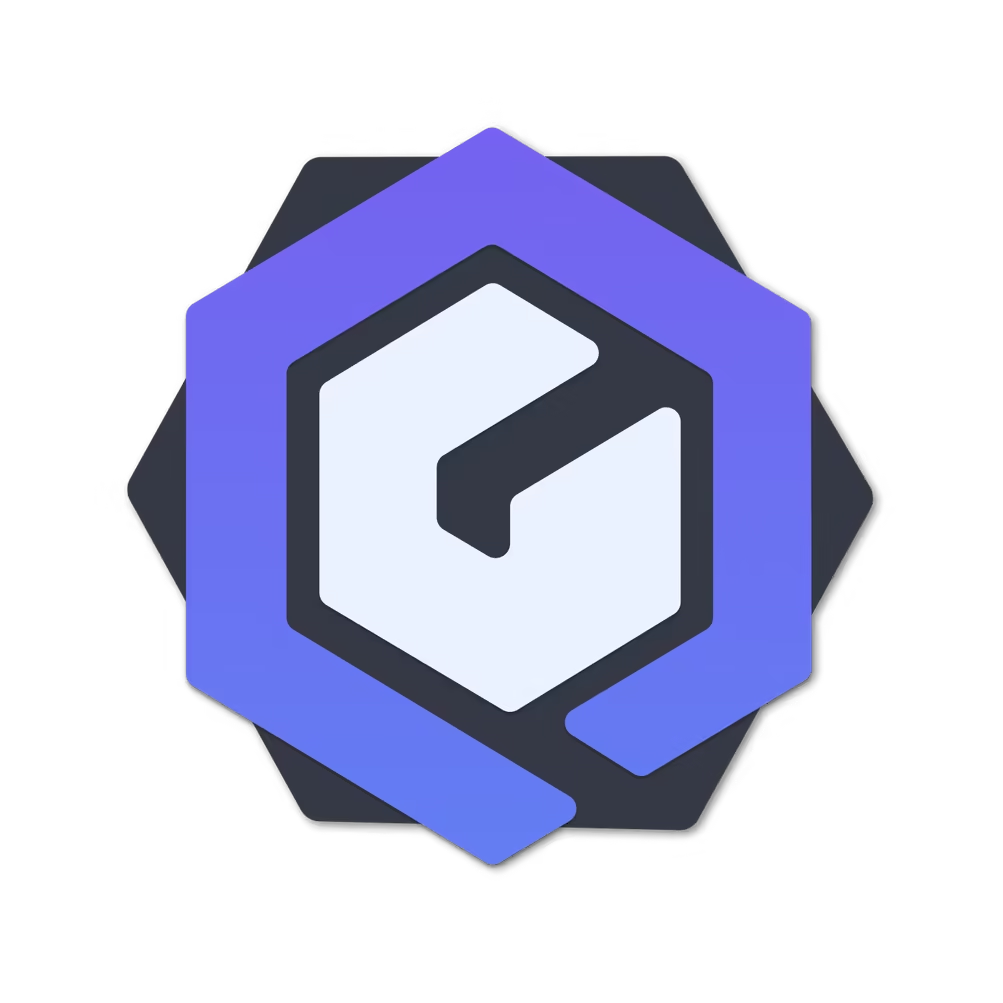Настройка клиента
Совместимость
На текущий момент поддерживается запуск:
- Любой Vanilla версии с 1.7.10 до 1.20.4
- Любой Forge версии с 1.7.10 до 1.16.5
- Любой Fabric версии с 1.13 до 1.20.4
В экспериментальном режиме имеется поддержка:
- Quilt 1.19.4+ (сборка осуществляется через модуль MirrorHelper)
- Forge с версии 1.18.2 до 1.20.2 (сборка осуществляется по гайду в нашем Discord сервере)
- Промежуточные и snapshot-версии Vanilla и Fabric клиента (сборка осуществляется через модуль MirrorHelper)
Рекомендации
- При создании проекта используйте самую новую версию Minecraft, доступную для ключевых модов в вашей сборке
- Используйте Fabric вместо Forge для проектов на Minecraft 1.16.5 и выше
- Используйте Sodium и Iris вместо OptiFine для проектов на Minecraft 1.16.5 и выше
- Избегайте использования OptiFabric - он создает в корне клиента скрытую папку с .jar внутри, которая не будет проверяться Лаунчером
- Избегайте использования модов из непроверенных источников. Скачивайте моды с Curseforge/Modrinth или напрямую с GitHub разработчика
Скачивание ассетов
Для скачивания ассетов выполните команду:
- Пример:
downloadasset 1.20.0
downloadasset <minecraft-version>
Options:
<minecraft-version> Версия Minecraft [default: null]
[assets-folder] Deprecated папка назначения [default: "assets"]
- Загрузка происходит с серверов Mojang
- При скачивании нескольких версий ассетов в одну папку будут скачаны только недостающие
Настройка MirrorHelper
В актуальных версиях лаунчера рекомендуемым способом установки является MirrorHelper. Это модуль для лаунчсервера, позволяющий скачивать клиенты напрямую с серверов Mojang, устанавливать Forge/Fabric, скачивать моды с Modrinth и CurseForge и т.д.
К сожалению, некоторые файлы не могут быть скачаны автоматически (например установщик Forge и OptiFine) и вам придется скачать их вручную. Также Forge, в отличии от Fabric, не предоставляет возможности ставить клиент автоматически без участия пользователя. Поэтому для установки Forge вам понадобится иметь GUI на машине с лаунчсервером, либо применить X11 Forwarding.
- Установите модуль MirrorHelper
- Установите git на вашу машину, если его еще нет
- Пропишите команду
applyworkspace
WARNING
Команда applyworkspace не поддерживается на Windows. Используйте для установки клиента WSL2, Linux или MacOS.
- Установите клиент
Установка Vanilla клиента
installclient MyVanillaClient 1.20.2 VANILLA
- MyVanillaClient - название вашего клиента
- 1.20.2 - версия Minecraft
Установка Fabric клиента
installclient MyFabricClient 1.20.2 FABRIC
- MyFabricClient - название вашего клиента
- 1.20.2 - версия Minecraft
Установка Forge клиента
- Скачайте forge-installer с сайта Classic Forge/NeoForge
- Поместите его в
LAUNCHSERVER_DIR/config/MirrorHelper/workspace/installers/forge-VERSION-installer.jar, где VERSION - версия Minecraft - Если вы хотите установить Forge на сервере, где отсутствует GUI, следуйте инструкции для вашего SSH клиента ниже
installclient MyForgeClient 1.7.10 FORGE
- MyForgeClient - название вашего клиента
- 1.7.10 - версия Minecraft
- В консоли лаунчсервера вы увидите путь, который вам нужно будет выбрать в установщике Forge
- После успешной установки докачайте необходимые моды OptiFine/Rubidium 1.16.5+
Использование X11 Forwarding
Для установки Forge версий клиентов вам может понадобиться использование X11 Forwarding:
- Установите пакет
xauthна ваш сервер - Добавьте или измените параметр
X11Forwardingнаyesвsshd_configна вашем сервере - Перезапустите sshd
- Следуйте инструкции для вашего SSH клиента:
Использование WSL 2 (рекомендуется)
- Установите WSL 2 по этому гайду
- Находясь в WSL, выполните команду
ssh -XYC yourusername@SERVER_IP - Находясь в этой SSH сессии, запустите лаунчсервер без использования screen, docker, tmux и других средств
- Теперь вы можете установить Forge клиент командой
installclient(см. выше)
Использование Linux (рекомендуется)
- Выполните команду
ssh -XYC yourusername@SERVER_IP - Находясь в этой SSH сессии, запустите лаунчсервер без использования screen, docker, tmux и других средств
- Теперь вы можете установить Forge клиент командой
installclient(см. выше)
Использование Putty
- Установите X Server на Windows: vcxsrv и запустите его с настройками по умолчанию
- Включите X11 Forwarding в настройках соединения Putty и подключитесь к серверу
- Находясь в этой SSH сессии, запустите лаунчсервер без использования screen, docker, tmux и других средств
- Теперь вы можете установить Forge клиент командой
installclient(см. выше)
Использование стандартного клиента SSH в Windows
- Установите X Server на Windows: vcxsrv и запустите его с настройками по умолчанию
- Если у вас не работает команда
sshв терминале Windows, установите компонент - Выполните команду для CMD
set DISPLAY=localhost:0или для PowerShell$env:DISPLAY = 'localhost:0' - Не закрывая терминал, выполните команду
ssh -XYC yourusername@SERVER_IP - Находясь в этой SSH сессии, запустите лаунчсервер без использования screen, docker, tmux и других средств
- Теперь вы можете установить Forge клиент командой
installclient(см. выше)
Команды синхронизации
ЛаунчСервер хранит информацию о файлах и профилях в подготовленном виде.
Первое автоматическое сохранение происходит при скачивании клиента и ассетов игры.
Для поддержания информации в актуальном состоянии при изменении файлов в папке updates и профилях в папке profiles их необходимо синхронизировать с кэш файлом ЛаунчСервера.
Синхронизация всех клиентов и профилей:
syncup
Синхронизация всех профилей:
syncprofiles
Синхронизация клиентов игры:
syncupdates [folder]
Options:
[folder] Выбрать папку для синхронизации [default: all]
Сборка AuthLib
Для сборки AuthLib следуйте инструкции:
Информация:
- Скачайте файл LauncherAuthlib1.jar
- Откройте его архиватором и распакуйте папку com в отдельную папку
- Откройте ваш AuthLib файл архиватором по пути
libraries/com/mojang/authlib/1.x.xx/authlib-1.x.xx.jarи вставьте все файлы с заменой, распакованные на предыдущем этапе
Примечания:
- В файле LauncherAuthlib1.jar содержатся изменённые классы оригинальной AuthLib 1.x.xx, которые предоставляют обработку AuthCoreProvider для GravitLauncher
- При замене файлов
.class, остальные файлы не трогайте. Файлы должны быть перезаписаны и некоторые будут добавлены
Информация:
- Скачайте файл LauncherAuthlib2.jar
- Откройте его архиватором и распакуйте папку com в отдельную папку
- Откройте ваш AuthLib файл архиватором по пути
libraries/com/mojang/authlib/2.x.xx/authlib-2.x.xx.jarи вставьте все файлы с заменой, распакованные на предыдущем этапе
Примечания:
- В файле LauncherAuthlib2.jar содержатся изменённые классы оригинальной AuthLib 2.x.xx, которые предоставляют обработку AuthCoreProvider для GravitLauncher
- При замене файлов
.class, остальные файлы не трогайте. Файлы должны быть перезаписаны и некоторые будут добавлены
Информация:
- Скачайте файл LauncherAuthlib3.jar
- Откройте его архиватором и распакуйте папку com в отдельную папку
- Откройте ваш AuthLib файл архиватором по пути
libraries/com/mojang/authlib/3.x.xx/authlib-3.x.xx.jarи вставьте все файлы с заменой, распакованные на предыдущем этапе
Примечания:
- В файле LauncherAuthlib3.jar содержатся изменённые классы оригинальной AuthLib 3.x.xx, которые предоставляют обработку AuthCoreProvider для GravitLauncher
- При замене файлов
.class, остальные файлы не трогайте. Файлы должны быть перезаписаны и некоторые будут добавлены
Информация:
- Скачайте файл LauncherAuthlib3-1.19.jar
- Откройте его архиватором и распакуйте папку com в отдельную папку
- Откройте ваш AuthLib файл архиватором по пути
libraries/com/mojang/authlib/3.5.41/authlib-3.5.41.jarи вставьте все файлы с заменой, распакованные на предыдущем этапе
Примечания:
- В файле LauncherAuthlib3-1.19.jar содержатся изменённые классы оригинальной AuthLib 3.x.xx, которые предоставляют обработку AuthCoreProvider для GravitLauncher
- При замене файлов
.class, остальные файлы не трогайте. Файлы должны быть перезаписаны и некоторые будут добавлены
Информация:
- Скачайте файл LauncherAuthlib3.jar
- Откройте его архиватором и распакуйте папку com в отдельную папку
- Откройте ваш AuthLib файл архиватором по пути
libraries/com/mojang/authlib/3.x.xx/authlib-3.x.xx.jarи вставьте все файлы с заменой, распакованные на предыдущем этапе
Примечания:
- В файле LauncherAuthlib3.jar содержатся изменённые классы оригинальной AuthLib 3.x.xx, которые предоставляют обработку AuthCoreProvider для GravitLauncher
- При замене файлов
.class, остальные файлы не трогайте. Файлы должны быть перезаписаны и некоторые будут добавлены
Информация:
- Скачайте файл LauncherAuthlib4.jar
- Откройте его архиватором и распакуйте папку com в отдельную папку
- Откройте ваш AuthLib файл архиватором по пути
libraries/com/mojang/authlib/4.x.xx/authlib-4.x.xx.jarи вставьте все файлы с заменой, распакованные на предыдущем этапе
Примечания:
- В файле LauncherAuthlib4.jar содержатся изменённые классы оригинальной AuthLib 4.x.xx, которые предоставляют обработку AuthCoreProvider для GravitLauncher
- При замене файлов
.class, остальные файлы не трогайте. Файлы должны быть перезаписаны и некоторые будут добавлены
Информация:
- Скачайте файл LauncherAuthlib5.jar
- Откройте его архиватором и распакуйте папку com в отдельную папку
- Откройте ваш AuthLib файл архиватором по пути
libraries/com/mojang/authlib/5.x.xx/authlib-5.x.xx.jarи вставьте все файлы с заменой, распакованные на предыдущем этапе
Примечания:
- В файле LauncherAuthlib5.jar содержатся изменённые классы оригинальной AuthLib 5.x.xx, которые предоставляют обработку AuthCoreProvider для GravitLauncher
- При замене файлов
.class, остальные файлы не трогайте. Файлы должны быть перезаписаны и некоторые будут добавлены
Информация:
- Скачайте файл LauncherAuthlib6.jar
- Откройте его архиватором и распакуйте папку com в отдельную папку
- Откройте ваш AuthLib файл архиватором по пути
libraries/com/mojang/authlib/5.x.xx/authlib-6.x.xx.jarи вставьте все файлы с заменой, распакованные на предыдущем этапе
Примечания:
- В файле LauncherAuthlib6.jar содержатся изменённые классы оригинальной AuthLib 6.x.xx, которые предоставляют обработку AuthCoreProvider для GravitLauncher
- При замене файлов
.class, остальные файлы не трогайте. Файлы должны быть перезаписаны и некоторые будут добавлены
Применение патчей Fabric-Loader
Для клиентов Fabric с версией fabric-loader 0.14.X и выше необходимо применить следующий патч командой git apply -3 FabricLoader.patch
Настройка профиля
Список параметров профиля с пояснениями:
{
"title": "Vanilla1.17", // Заголовок профиля
"uuid": "fa9c1a52-6fa9-4da6-a488-9fc80250095c", // UUID профиля (profileUUID)
"version": "1.17", // Версия майнкрафта
"info": "Информация о сервере", // Информация о сервере в окне выбора серверов
"dir": "Vanilla1.17", // Папка клиента в updates
"sortIndex": 0, // Порядковый номер в окне выбора серверов
"assetIndex": "1.17", // Название используемого индекса в ассетах
"assetDir": "asset1.17", // Папка с ассетами
"update": [ // Список файлов и папок, которые будут перекачиваться при старте клиента
"servers.dat"
],
"updateExclusions": [], // Список файлов и папок, которые не надо проверять
"updateVerify": [ // Список файлов и папок, которые будут перекачиваться при старте клиента и во время работы
"libraries",
"natives",
"minecraft.jar",
"forge.jar",
"liteloader.jar",
"mods"
],
"updateOptional": [], // Список опциональных модов и дополнительных аргументов
"jvmArgs": [ // Аргументы JVM
"-XX:+DisableAttachMechanism",
"-XX:+UseG1GC",
"-XX:+UnlockExperimentalVMOptions",
"-XX:G1NewSizePercent=20",
"-XX:MaxGCPauseMillis=50",
"-XX:G1HeapRegionSize=32M",
"-Djava.library.path=natives",
"-Dfml.ignorePatchDiscrepancies=true",
"-Dfml.ignoreInvalidMinecraftCertificates=true"
],
"classPath": [ // Список файлов и библиотек, загружаемых при запуске выбранным загрузчиком классов
"libraries",
"minecraft.jar",
"forge.jar",
"liteloader.jar"
],
"altClassPath": [], // Список файлов и библиотек, загружаемых при запуске системным загрузчиком классов
"clientArgs": [], // Дополнительные аргументы клиента
"compatClasses": [], // Список дополнительных MainClass, которые будут запущены перед основным
"properties": {}, // Кастомная информация о профиле
"servers": [ // Список серверов
{
"name": "Vanilla1.17", // Название (serverName)
"serverAddress": "localhost", // Адрес сервера
"serverPort": 25535, // Порт сервера
"isDefault": true, // По умолчанию
"protocol": -1, // Версия протокола сервера
"socketPing": true // Прямой пинг для получения онлайна
}
],
"classLoaderConfig": "LAUNCHER", // Тип загрузчика классов (LAUNCHER, AGENT, SYSTEM_ARGS)
"recommendJavaVersion": 16, // Рекомендуемая версия Java
"minJavaVersion": 16, // Минимальная версия Java
"maxJavaVersion": 999, // Максимальная версия Java
"warnMissJavaVersion": true, // Предупреждение о несоответствии Java требованиям для запуска
"settings": { // Настройки по умолчанию
"ram": 0, // Количество ОЗУ (в мегабайтах), 0 - автоматически
"autoEnter": false, //Авто—вход, может крашиться
"fullScreen": false // Полноэкранный режим
},
"limited": false, // Ограничен permissions
"mainClass": "net.minecraft.client.main.Main" // MainClass клиента
}
Примечание:
limitedтак-же должен бытьtrue, для работыprofileWhitelist
Опциональные моды
"updateOptional": [
{
"actions": [ //Список действий опционального мода
{ //Первое действие
"files": {
"mods/1.7.10/NotEnoughItems-1.7.10-1.0.5.118-universal.jar": "", //Простое добавление файла без переименований
"mods/SuperStrangeMod0.jar": "mods/SuperStrangeMod.jar", //Добавление файла с перемещением. на стороне ЛаунчСервера файл находится по пути "mods/SuperStrangeMod0.jar", а в клиент он попадет сюда "mods/SuperStrangeMod.jar"
"mods2/LowStrangeMod.jar": "mods/LowStrangeMod.jar", //Между папками перемещение тоже работает
"config2/ic2": "config/ic2" //Перемещение папок тоже работает
},
"type": "file" //Тип действия - обработка файлов
}
],
"info": "Мод, показывающий рецепты", //Описание
"visible": true, //Видимость
"mark": true, //Включен по умолчанию
"limited": false, //Ограничен permissions
"name": "NotEnoughItems" //Имя
},
{
"actions": [
{
"files": {
"mods/Waila_1.5.10_1.7.10.jar": ""
},
"type": "file"
}
],
"info": "Мод, показывающий дополнительную информацию при наведении на блок",
"name": "Walia",
"visible": true,
"dependenciesFile": [{"name":"NotEnoughItems"/* Имя зависимого мода */}],
"conflictFile": [{"name":"ClientFixer"/* Имя конфликтующего мода */}],
"subTreeLevel": 2 //Смещение относительно первого мода. Используется для создания визуального отображения дерева зависимостей
},
{
"actions": [
{
"args": [
"--add-modules",
"jdk.unsupported"
],
"type": "jvmArgs"
}
],
"triggers": [], //Триггеры, о них ниже
"info": "Аргументы Java 9+",
"visible": false,
"permissions": 0,
"name": "Java9Args"
},
{
"actions": [
{
"files": {
"mods/1.7.10/OptiFine_1.7.10_HD_U_E7.jar": ""
},
"type": "file"
}
],
"info": "Улучшение производительности",
"visible": true,
"name": "OptiFine HD"
}
],
Триггеры - возможность включать опциональный мод при выполнении некоторых условий
"triggersList": [
{
"os": "MACOSX", // ОС: LINUX, MUSTDIE (Это Windows), MACOSX
"required": false,
"inverted": false,
"type": "os"
}
],
"triggersList": [
{
"type": "java",
"minVersion": 8, //Минимальная версия Java для срабатывания триггера
"maxVersion": 11, //Максимальная версия Java для срабатывания триггера
"required": true, //Показывает, что без этого триггера включение опционального мода не имеет смысла
"inverted": false //Инвертировать триггер
}
],
"triggersList": [
{
"type": "arch",
"arch": "X86_64", //Архитектура для срабатывания триггера
"required": true,
"inverted": false
}
],
Полезные инструкции
Добавление сервера в список серверов
- Запустите клиент, добавьте необходимый сервер
- Откройте папку клиента игры на вашем компьютере
- Пример для Windows:
%appdata%/<Имя-Проекта>/updates/<Имя-Клиента>/
- Пример для Windows:
- Отправьте файл
servers.datв папку клиента на ЛаунчСервере - Выполните [синхронизацию] клиента игры
Установка языка по умолчанию в раздаваемых клиентах игры
- Этот метод работает только при первом скачивании клиента
- Создайте файл
options.txtв папке клиента игры на ЛаунчСервере - Впишите одну строчку:
lang:ru_RU(Либо любого другого языка) - Выполните [синхронизацию] клиента игры